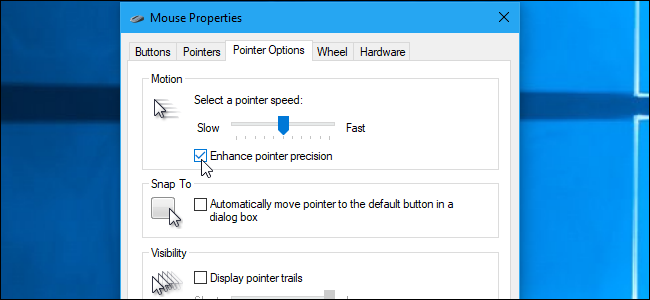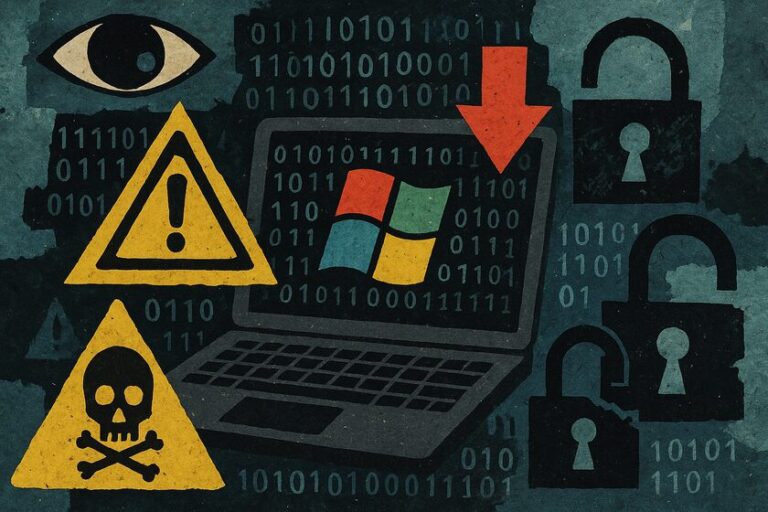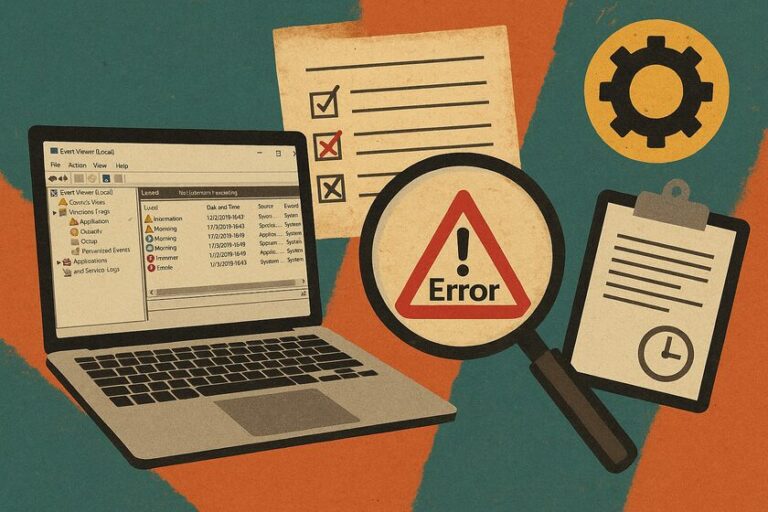Los gráficos de pastel son una herramienta visual poderosa en Microsoft Excel, especialmente cuando se trata de representar datos de una sola serie. Sin embargo, cuando se trabaja con gráficos de pastel múltiples en Excel, la situación puede volverse un poco más complicada. Esto es especialmente cierto cuando se desea presentar datos de varias series, como las contribuciones a los ingresos totales de diferentes productos en varias ciudades. En este artículo, exploraremos cómo combinar o agrupar estos gráficos para facilitar la visualización y comparación de datos.
Cuando se utilizan gráficos de pastel múltiples en Excel, cada gráfico representa una serie de datos, lo que puede dificultar la comparación visual entre ellos. Por ejemplo, si tienes cinco productos y deseas mostrar sus contribuciones a los ingresos totales en tres ciudades diferentes, necesitarás tres gráficos de pastel, uno para cada ciudad. Aunque esto permite ver las ventas de productos en cada ciudad, también puede resultar en una sobrecarga visual y en dificultades para realizar cambios consistentes en todos los gráficos.
Además, al tener múltiples gráficos, puede ser complicado visualizar los datos como una sola figura. Esto puede llevar a confusiones y a una interpretación errónea de los datos, ya que el lector puede perderse en la cantidad de información presentada. Por lo tanto, es esencial encontrar formas de combinar estos gráficos para mejorar la claridad y la efectividad de la presentación de datos.
Consolidación de datos
Una de las formas más efectivas de simplificar la visualización de gráficos de pastel múltiples en Excel es consolidar los datos utilizados por los gráficos. En lugar de mostrar tres gráficos separados, puedes optar por un solo gráfico de pastel que represente la suma total de las contribuciones de cada producto. Esto no solo ahorra espacio en el informe, sino que también reduce la carga visual para el lector.
 Linux yes: Guía completa sobre el comando y su uso
Linux yes: Guía completa sobre el comando y su usoPara llevar a cabo la consolidación de datos en Excel, sigue estos pasos:
- Selecciona una celda donde desees colocar los datos consolidados.
- Ve a la pestaña «Datos» y selecciona la opción «Consolidar».
- En la ventana de consolidación, elige la función «Suma» para totalizar las ventas de las tres ciudades.
- Agrega las referencias de los rangos de datos que deseas consolidar, asegurándote de marcar la casilla «Columna izquierda» para que los nombres de los productos se reconozcan correctamente.
Al finalizar este proceso, obtendrás un rango consolidado que te permitirá crear un gráfico de pastel que muestra la contribución de cada tipo de producto a los ingresos totales. Sin embargo, es importante tener en cuenta que al consolidar los datos, se pierde la capacidad de comparar las ciudades entre sí, lo que puede ser un inconveniente en ciertos contextos.
Agrupación de gráficos
Otra técnica útil para manejar gráficos de pastel múltiples en Excel es la agrupación de los gráficos en una sola figura. Esto permite mover y redimensionar todos los gráficos simultáneamente, lo que facilita la presentación y mejora la coherencia visual. Para agrupar los gráficos, sigue estos pasos:
- Selecciona el primer gráfico de pastel.
- Mantén presionada la tecla Ctrl y selecciona los demás gráficos que deseas agrupar.
- Ve a la pestaña «Formato» y selecciona la opción «Agrupar».
Al agrupar los gráficos, se crea una única figura que puedes manipular como un todo. Esto es especialmente útil si necesitas realizar ajustes en el tamaño o la posición de los gráficos, ya que puedes hacerlo de manera uniforme para todos ellos. Sin embargo, ten en cuenta que esta técnica no combina los datos en un solo gráfico, sino que simplemente facilita la gestión de múltiples gráficos.
Consideración de diferentes tipos de gráficos
Aunque el enfoque principal de este artículo es combinar gráficos de pastel múltiples en Excel, también es importante considerar el uso de diferentes tipos de gráficos para visualizar los datos. Una alternativa efectiva es el gráfico de columnas apiladas. Este tipo de gráfico permite mostrar las contribuciones de cada ciudad de manera más clara y comparativa.
Para crear un gráfico de columnas apiladas, sigue estos pasos:
- Combina los datos en una sola tabla que incluya las ventas de cada producto en cada ciudad.
- Selecciona el rango de celdas que deseas incluir en el gráfico.
- Inserta un gráfico de columnas apiladas desde la pestaña «Insertar».
Existen dos opciones para los gráficos de columnas apiladas:
- La primera opción muestra los datos de manera similar a tener tres gráficos de pastel en uno, permitiendo comparar las contribuciones de cada ciudad.
- La segunda opción utiliza porcentajes en el eje, lo que puede ofrecer un enfoque más centrado en la contribución relativa, aunque se pierde la capacidad de ver las cifras absolutas de ingresos por ciudad.
Ambas opciones tienen sus ventajas y desventajas, por lo que es importante elegir la que mejor se adapte a tus necesidades de presentación.
Mejores prácticas para la visualización de datos
Al trabajar con gráficos de pastel múltiples en Excel, es fundamental seguir algunas mejores prácticas para garantizar que tus datos sean claros y comprensibles. Aquí hay algunas recomendaciones:
- Simplicidad: Evita sobrecargar tus gráficos con demasiada información. Un gráfico claro y simple es más efectivo que uno que intenta mostrar demasiados datos.
- Consistencia: Si decides agrupar gráficos o utilizar diferentes tipos de gráficos, asegúrate de que todos sigan un estilo visual coherente. Esto ayudará a que tu presentación sea más profesional y fácil de seguir.
- Etiquetas claras: Asegúrate de que todas las etiquetas y leyendas sean claras y fáciles de entender. Esto es crucial para que el lector pueda interpretar correctamente los datos presentados.
Implementar estas mejores prácticas no solo mejorará la calidad de tus gráficos, sino que también facilitará la comprensión de los datos por parte de tu audiencia.
Opciones de personalización
Finalmente, no olvides que Excel ofrece una amplia gama de opciones de personalización para tus gráficos. Puedes ajustar colores, estilos y formatos para que se alineen con la identidad visual de tu informe o presentación. Personalizar tus gráficos no solo los hace más atractivos, sino que también puede ayudar a resaltar información clave.
Recuerda que la visualización de datos es una parte esencial de la comunicación efectiva. Al combinar o agrupar gráficos de pastel múltiples en Excel, puedes mejorar la claridad y la efectividad de tu presentación, facilitando la toma de decisiones informadas basadas en los datos.
Al aplicar estas técnicas y recomendaciones, estarás mejor preparado para presentar tus datos de manera efectiva y profesional, asegurando que tu audiencia comprenda la información que deseas transmitir.